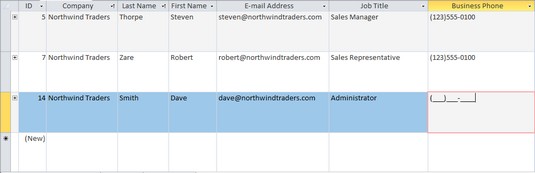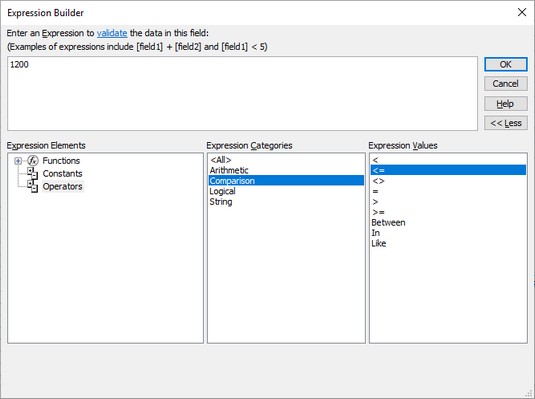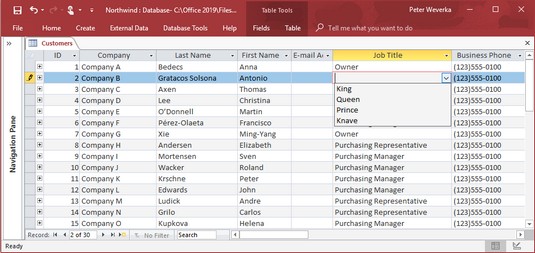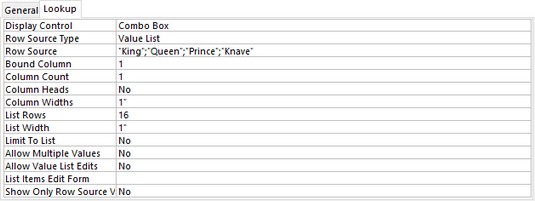Malauradament, introduir les dades en una taula de base de dades d'Access és una de les activitats més tedioses conegudes per la humanitat. I com que l'activitat és tan avorrida, les persones són propenses a cometre errors quan introdueixen dades en una taula de base de dades d' Access 2019 . Una manera de reduir els errors és aprofitar la configuració de Propietats del camp a la pestanya General de la finestra de vista Disseny.

Establiment de propietats del camp.
Aquestes propietats determinen què es pot i què no es pot introduir als diferents camps d'una taula de base de dades. Alguns dels paràmetres són inestimables. La propietat Mida del camp, per exemple, determina quants caràcters es poden introduir en un camp. En un camp Estat on s'han d'introduir abreviatures d'estat de dues lletres, feu que la propietat Mida del camp sigui 2 per assegurar-vos que ningú introdueixi més de dos caràcters. Si la majoria de les persones que feu el seguiment en una base de dades d'adreces viuen a Nova York, introduïu NY a la propietat Valor predeterminat. D'aquesta manera, eviteu que els empleats d'entrada de dades hagin d'entrar a Nova York la majoria del temps. No hauran d'entrar-hi perquè NY ja hi és.
La pestanya Cerca a la part Propietats del camp de la finestra de vista Disseny serveix per crear una llista desplegable d'entrada de dades. També és inestimable. Si sabeu que només es poden introduir quatre elements en un camp, creeu una llista desplegable amb els quatre elements. D'aquesta manera, els empleats d'introducció de dades poden triar entre una llista de quatre elements vàlids en lloc d'haver d'introduir les dades ells mateixos i potser introduir-les incorrectament.
Una ullada a la configuració de les propietats del camp de MS Access
Sobretot si la vostra és una gran base de dades, us animem a estudiar amb atenció les propietats del camp i fer-ne un ús liberal. La configuració de les propietats del camp evita que les dades s'introdueixin incorrectament. A continuació es mostra una descripció de les diferents propietats (que s'enumeren aquí en l'ordre en què apareixen a la finestra de la vista Disseny) i instruccions per utilitzar-les amb prudència. Les propietats que podeu assignar a un camp a Access depenen del tipus de dades que s'hagi assignat al camp.
Mida del camp
Al quadre Mida del camp dels camps de text, introduïu el nombre màxim de caràcters que es poden introduir al camp. Suposem que el camp amb què esteu tractant és el codi postal i voleu introduir codis postals de cinc números. Si introduïu 5 al quadre de text Mida del camp, només es poden introduir cinc caràcters al camp. Un empleat d'entrada de dades adormit no ha pogut introduir un codi postal de sis caràcters per accident.
Per als camps de nombre, seleccioneu un valor per a la mida del camp a la llista desplegable. La taula següent descriu aquestes mides de camp.
Accediu a Mides de camp numèrics
| Mida del camp |
Descripció |
| Byte |
Un nombre enter que conté valors entre 0 i 255. |
| Enter |
Un nombre enter que conté valors des de –32.768– +32.767. |
| Enter llarg |
Un nombre enter que conté valors des de –2.147.483.648– +2.147.483.647. |
| Solter |
Un nombre de coma flotant que conté valors grans de fins a 7 dígits significatius. |
| Doble |
Un nombre de coma flotant que conté valors grans de fins a 15 dígits significatius. |
| ID de replicació* |
Es requereix un identificador únic global (GUID) per a la replicació; aquest nombre es genera aleatòriament. |
| Decimal |
Un nombre amb una precisió decimal definida. La precisió predeterminada és 0, però podeu configurar l'escala fins a 28. |
*No és compatible amb el format de fitxer .accdb.
Les opcions de mida del camp Únic, Doble i Decimal contenen diferents intervals de nombres. De moment, si necessiteu emmagatzemar números després del punt decimal, trieu la mida del camp Doble per cobrir la majoria de situacions.
Format
Feu clic a la llista desplegable i trieu el format en què es mostra el text, els números i les dates i hores.
Llocs decimals
Per a un camp que conté nombres, obriu la llista desplegable Llocs decimals i trieu quants nombres poden aparèixer a la dreta del punt decimal. Aquesta propietat afecta la manera com es mostren els números i els valors de moneda, no el seu valor real. Els nombres s'arrodoneixen al punt decimal més proper. L'opció Automàtica mostra el nombre de decimals permesos pel format que trieu a la llista desplegable Format.
Màscara d'entrada
Per als tipus de camp de text i de data, aquesta funció proporciona una plantilla amb signes de puntuació per facilitar la introducció de les dades. Els números de telèfon, els números de la seguretat social i altres números que normalment s'introdueixen juntament amb guions i parèntesis són candidats ideals per a una màscara d'entrada (un altre terme de base de dades ridícul!). Al full de dades, apareixen espais en blanc on van els números i els signes de puntuació estan preparats per rebre números.
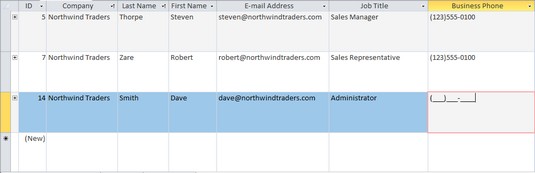
Les màscares d'entrada faciliten l'entrada de dades.
Al quadre de text Màscara d'entrada, introduïu un 0 on van els números i introduïu els signes de puntuació on van. Per exemple, introduïu (000) 000-0000 o 000/000-0000 per introduir una màscara d'entrada per a un número de telèfon. També podeu crear màscares d'entrada fent clic als tres punts al costat del quadre de text Màscara d'entrada. En fer-ho, s'obre el quadre de diàleg Assistent de màscara d'entrada, on podeu crear una màscara d'entrada molt sofisticada.
Subtítol
Si el camp en què esteu treballant té un nom críptic o difícil d'entendre, introduïu un nom més descriptiu al quadre de text Subtítol. El valor de la propietat Subtítol apareix com a encapçalament de columna a la visualització Full de dades, com una etiqueta als formularis i als informes en lloc del nom del camp. Les persones que introdueixen dades entenen què han d'introduir després de llegir el subtítol descriptiu.
Valor per defecte
Quan sàpigues que la majoria dels registres requereixen un determinat valor, nombre o abreviatura, introduïu-lo al quadre de text Valor predeterminat. D'aquesta manera, us estalvieu la molèstia d'introduir el valor, el número o l'abreviatura la major part del temps perquè el valor predeterminat ja apareix a cada registre quan l'introduïu. Sempre podeu substituir el valor predeterminat introduint alguna cosa diferent.
Regla de validació
Sempre que conegueu els operadors i les expressions booleanes, podeu establir una regla per introduir dades en un camp. Per exemple, podeu introduir una expressió que requereixi que s'introdueixin dates en un període de temps determinat. O podeu demanar que les xifres de moneda estiguin per sobre o per sota d'un valor determinat. Per establir una regla de validació, introduïu una expressió al quadre de text Regla de validació. Per utilitzar les dates en una expressió, les dates han d'anar tancades amb signes numèrics (#). Aquests són alguns exemples de regles de validació:
| >1000 |
El valor que introduïu ha de ser superior a 1.000. |
| <> |
El valor que introduïu ha de ser inferior a 1.000. |
| >=10 |
El valor que introduïu ha de ser superior o igual a deu. |
| <>0 |
El valor que introduïu no pot ser zero. |
| >=#1/1/2019# |
La data que introduïu ha de ser l'1 de gener de 2019 o posterior. |
| >=#1/1/2019# I <#1> |
La data que introduïu ha de ser l'any 2019. |
Per obtenir ajuda per formar expressions, feu clic als tres punts al costat del quadre de text Regla de validació per obrir el Creador d'expressions i crear-hi una expressió. Proveu de fer clic al botó Ajuda al quadre de diàleg Expression Builder. En fer-ho, s'obre el programa d'ajuda d'accés, on podeu obtenir consells sobre com crear expressions.
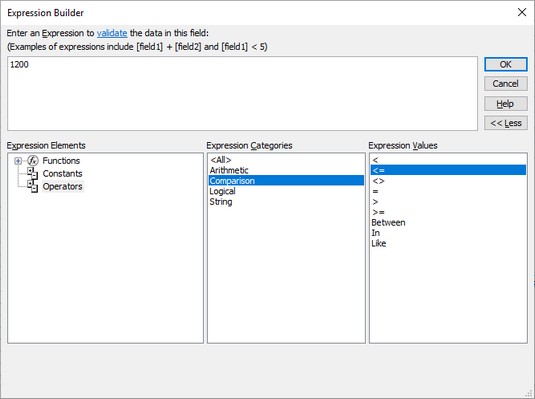
Creació d'una regla de validació.
Text de validació
Si algú introdueix dades que infringeixen una regla de validació que introduïu al quadre de text Regla de validació, Access mostra un missatge d'error estàndard. El missatge diu: "Un o més valors estan prohibits per la regla de validació establerta per a [aquest camp]. Introduïu un valor que l'expressió d'aquest camp pugui acceptar." Si aquest missatge és massa fred i impersonal per a vostè, podeu crear un missatge propi per al quadre de diàleg del missatge d'error. Introduïu el vostre missatge amigable al quadre de text de validació.
Obligatori
De manera predeterminada, no s'ha de fer cap entrada en un camp, però si trieu Sí en lloc de No al quadre Obligatori i no feu cap entrada al camp, un quadre de missatge us indicarà que assegureu-vos d'introduir una entrada.
Permet una longitud zero
Aquesta propietat us permet introduir cadenes de longitud zero en un camp. Una cadena de longitud zero , dues cometes sense text ni espais entre elles (""), indica que no existeix cap valor per a un camp. Per veure com funcionen les cadenes de longitud zero, suposeu que la vostra taula de base de dades demana introduir adreces de correu electrònic. Si no sabíeu si una persona té una adreça de correu electrònic, deixareu el camp Adreça de correu electrònic en blanc. Tanmateix, si sabíeu que la persona no tenia una adreça de correu electrònic, podríeu indicar-ho introduint una cadena de longitud zero. Trieu Sí a la llista desplegable per permetre que s'introdueixin cadenes de longitud zero al camp.
Indexat
Aquesta propietat indica si el camp s'ha indexat. Els índexs fan que l'ordenació d'un camp i la cerca a través d'un camp siguin més ràpids. La paraula No apareix en aquest quadre de text si el camp no s'ha indexat.
Expressió Unicode
Trieu Sí a la llista desplegable Expressió Unicode si voleu comprimir les dades que ara s'emmagatzemen en format Unicode. Emmagatzemar dades d'aquesta manera estalvia espai al disc i probablement no vulgueu canviar aquesta propietat.
Etiquetes intel·ligents
Si voleu introduir etiquetes intel·ligents al camp, indiqueu quin tipus introduïu fent clic als tres punts al costat del quadre Etiquetes intel·ligents i escollint una opció al quadre de diàleg Etiquetes d'acció.
Alineació de text
Aquesta propietat determina com s'alinea el text en una columna o en un formulari o informe. Seleccioneu General per permetre que Access determini l'alineació, o seleccioneu Esquerra, Dreta, Centrar o Distribuir.
Format de text
Disponible als camps de text llarg, aquesta llista desplegable us permet triar si voleu permetre el text enriquit al camp. Amb aquesta propietat establerta a Text enriquit, podeu posar diferents paraules en negreta, cursiva, subratllar i canviar la mida i els colors de la lletra. Establiu-lo a Text sense format per a text senzill i avorrit sense format.
Només adjuntar
Disponible als camps de text llarg, aquesta propietat us permet afegir dades només a un camp de text llarg per recopilar un historial de comentaris.
Mostra el selector de dates
Aquesta propietat està disponible als camps Data/Hora. Trieu Per a les dates per col·locar un botó al costat de la columna en què els empleats d'entrada de dades poden fer clic per obrir un calendari i seleccionar una data en lloc d'escriure números.
Mode IME/Mode frase IME
Aquestes opcions serveixen per convertir caràcters i frases de les versions de l'Àsia oriental d'Access.
Creació d'una llista d'entrada de dades de cerca a MS Access
Potser la millor manera d'assegurar-se que les dades s'introdueixen correctament és crear una llista desplegable d'entrada de dades. D'aquesta manera, qualsevol persona que introdueixi les dades a la taula de la base de dades pot fer-ho escollint un element de la llista, no escrivint-lo. Aquest mètode estalvia temps i evita que s'introdueixin dades no vàlides. Access ofereix dues maneres de crear la llista desplegable:
- Creeu la llista introduint els elements vosaltres mateixos: seguiu aquesta ruta quan tingueu davant d'una llista finita d'elements que mai canvien.
- Obtenir els elements d'una altra taula de base de dades: seguiu aquesta ruta per obtenir elements d'una columna d'una altra taula de base de dades. D'aquesta manera, podeu triar entre una llista d'elements en constant expansió. Quan canvia el nombre d'elements de l'altra taula de base de dades, també ho fa el nombre d'elements de la llista desplegable perquè els elements provenen de l'altra taula de base de dades. Aquesta és una manera fantàstica d'obtenir elements d'un camp de clau primària d'una altra taula.
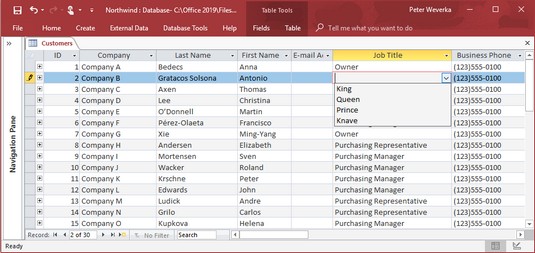
Una anomenada llista de cerca.
Creació d'una llista desplegable pel vostre compte
Seguiu aquests passos per crear una llista desplegable o de cerca amb les entrades que escriviu:
A la vista Disseny, feu clic al camp que necessita una llista desplegable.
Obriu la llista desplegable Tipus de dades i seleccioneu Assistent de cerca, l'última opció de la llista.
Apareix el quadre de diàleg Assistent de cerca.
Seleccioneu la segona opció, Escriuré els valors que vull i feu clic al botó Següent.
A Col1 al quadre de diàleg següent, introduïu cada element que voleu que aparegui a la llista desplegable; a continuació, feu clic al botó Següent.
Podeu crear una llista multicolumna introduint un número al quadre de text Nombre de columnes i després introduint elements per a la llista.
Introduïu un nom per al camp, si cal, i feu clic al botó Finalitza.
Canvieu a la vista Full de dades i obriu la llista desplegable al camp per assegurar-vos que es mostra correctament.
Per eliminar una llista de cerca d'un camp, seleccioneu el camp, aneu a la pestanya Cerca a la finestra de la vista Disseny, obriu la llista desplegable Control de visualització i trieu Quadre de text.
Per veure què hi ha a una llista desplegable, seleccioneu el camp per al qual heu creat la llista, canvieu a la vista Disseny i seleccioneu la pestanya Cerca a la subfinestra Propietats del camp. Podeu editar la llista editant o eliminant elements al quadre de text Font de fila. Assegureu-vos que aparegui un punt i coma (;) entre cada element.
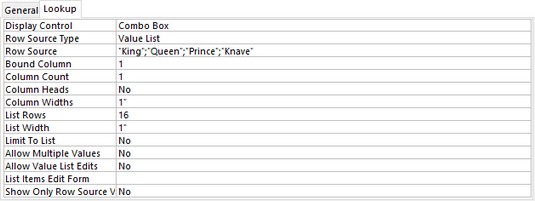
Cerca propietats del camp.
Obtenció d'elements de llista d'una taula de base de dades
Abans de poder obtenir elements de la llista d'una altra taula de base de dades, és possible que vulgueu definir una relació entre les taules; no és obligatori, però és recomanable. Seguiu aquests passos per obtenir elements en una llista desplegable d'una altra taula de base de dades:
A la vista Disseny, feu clic al camp que necessita una llista, obriu la llista desplegable Tipus de dades i trieu Assistent de cerca.
Apareix el quadre de diàleg Assistent de cerca.
Seleccioneu la primera opció, Vull que el camp de cerca obtingui els valors d'una altra taula o consulta i feu clic a Següent.
Veu una llista de taules a la vostra base de dades.
Seleccioneu la taula amb les dades que necessiteu i feu clic al botó Següent.
El quadre de diàleg us mostra una llista de camps disponibles a la taula.
Seleccioneu el camp on s'emmagatzemen les dades de la vostra llista.
Feu clic al botó >.
El nom de la llista apareix a la part dreta del quadre de diàleg, a Camps seleccionats.
Feu clic al botó Següent.
Normalment, les llistes es mostren en ordre ascendent, però podeu seleccionar un camp i fer clic al botó Creixent per invertir l'ordre de la llista. (Tingueu en compte que el botó es converteix en botó descendent.)
Feu clic al botó Finalitzar.
Si esteu tan inclinat, podeu canviar l'amplada de la llista abans de fer clic a Finalitza, però sempre ho podeu fer al full de dades.
Suposem que obteniu els elements d'un camp incorrecte o d'una taula de base de dades incorrecta. Per solucionar aquest problema, seleccioneu el camp per al qual heu creat la llista i, a la vista Disseny, seleccioneu la pestanya Cerca. Trieu Quadre de text en lloc de Quadre combinat a la llista desplegable Control de visualització i comenceu de nou.